在使用WPS表格时,我们常常会发现网格线的消失,这可能会影响到我们的数据输入和可视化效果。如果你也是这样觉得,那么这篇文章将帮助你了解如何解决WPS表格中网格线不见的问题。
1. 检查网格线设置
首先,你需要检查一下WPS表格的网格线设置。网格线的出现和隐藏,通常与设置有关。可以依次点击菜单栏上的“查看”选项,然后找到“网格线”的选项。在这里,你会看到一个“显示网格线”的选择框。确保这个框被选中,这样才能看到网格线。
如果你发现“显示网格线”的选项已经被选中,但仍然看不到网格线,那么有可能是因为其他设置影响了它的显示。此时你可以尝试关闭“查看”中的“虚线框”,再重新打开“网格线”选项,通常可以解决问题。
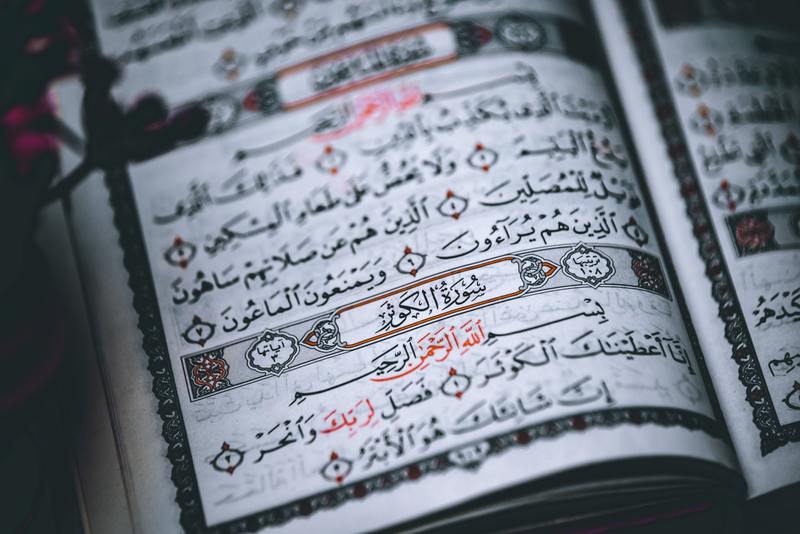
网格线与单元格填充的关系
有时候,单元格的填充颜色会影响到网格线的观察。如果某些单元格填充为深色或者与背景色相近,这样就会使得网格线看起来不明显,甚至消失。建议在使用单元格填充颜色时,尽量选择与背景对比强烈的颜色,这样可以确保网格线的可见性。
2. 检查打印设置
在某些情况下,网格线的消失可能与打印设置有关。用户在打印WPS表格时,可能选择了不打印网格线。这个设置一般可以在“页面布局”选项卡下找到。在这个选项卡中,寻找“打印网格线”的选项,确保它被选中。如果此选项未被勾选,那么在打印时将不会显示网格线。
对比打印预览
查看打印预览也是一个很好的方法。通过点击“文件”菜单下的“打印预览”,你可以直接查看打印效果。如果在预览中网格线缺失,那么需要确认打印设置。如果你希望在打印件上显示网格线,确保“打印网格线”被选中。
3. 软件版本问题
如果以上方法依然无效,可以考虑是否是软件版本的问题。WPS表格的不同版本可能会在某些功能和界面上存在差异。建议你检查一下是否有更新的版本,并进行更新。更新之后,重新启动软件,查看网格线是否恢复正常。
重装WPS办公软件
如果更新后依旧存在问题,尝试重装WPS办公软件。在卸载之前,请务必备份好重要的文件和数据。重装后,系统会恢复到默认设置,网格线问题通常会因此得到解决。
4. 系统设置影响
有时候,系统的显示设置也会对WPS表格中网格线的显示产生影响。如果你的电脑显示器的分辨率设置不当,可能会导致软件界面显示不完全。建议进入电脑的显示设置,调整显示分辨率,为最佳显示效果。
清理系统缓存
在极少情况下,系统缓存也可能导致软件某些功能出现异常。可以通过系统自带的清理工具,清理掉一些不必要的缓存文件。这不仅可以提高系统运行速度,也有可能解决网格线消失的问题。
5. 联系技术支持
如果经过上述所有步骤仍然没有解决问题,不妨考虑联系WPS的技术支持。他们可以提供更专业的帮助,助你解决网格线不见的问题。一般而言,你可以通过WPS官方网站找到客服或者在线支持的联系方式,进行咨询。
总结来说,WPS表格中网格线不见了,可能是由于设置问题、打印选项、软件版本、系统影响等多种因素造成的。通过逐步排查上述问题,相信你能够找到相应的解决办法,让你的WPS表格恢复正常显示。如果你在操作中遇到任何不明白的地方,随时寻求帮助也是不错的选择。










